
Tartalomjegyzék:
- Szerző John Day [email protected].
- Public 2024-01-30 09:41.
- Utoljára módosítva 2025-01-23 14:48.

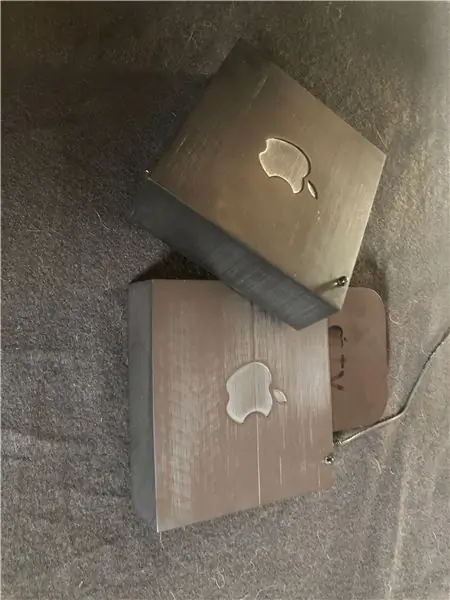

Ezzel a projekttel automatikusan bekapcsolhatja a TV -t az Apple TV -vel. Csak tegye a tokot a televízió infravörös vevője alá, és kész.
1. lépés: A szükséges összetevők
A projekt futtatásához szüksége lesz néhány összetevőre.
• Arduino Nano
• Mini USB kábel
• USB adapter
• Apple TV
• 1 x LDR
• 1 x fehér LED
• 1 x infravörös LED
• 1 x 10 K ellenállás
• 2 x 220 ohmos ellenállás
2. lépés: A kód beállítása
Töltse le az általam készített Arduino fájlt.
A tv vezérlésére vonatkozó parancsok funkciókban vannak elkülönítve. Ezeket a funkciókat kell megváltoztatnia. Különösen a void kdTogglePower ().
Ez az a parancs, amely átkapcsolja a TV -t infravörös kapcsolaton keresztül. Az általam használt példa egy Medion TV -re vonatkozik. Meg kell kapnia az IR parancsokat a távirányítótól, és módosítania kell azokat az általam készített példával.
3. lépés: A vezetékek csatlakoztatása
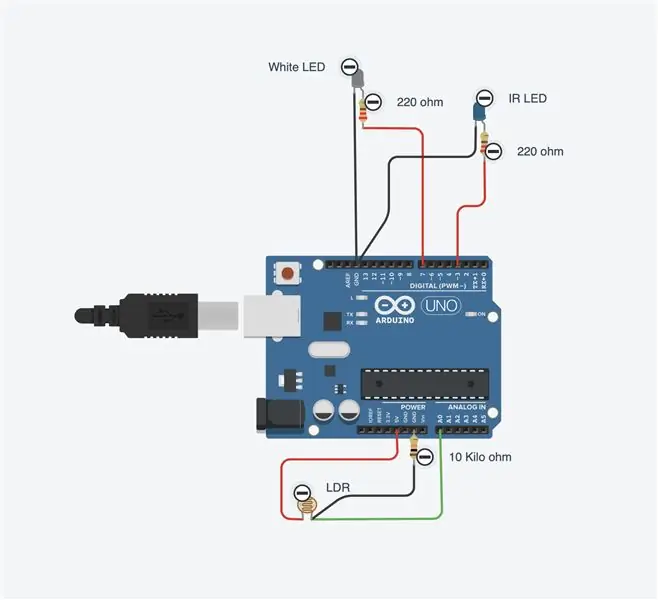
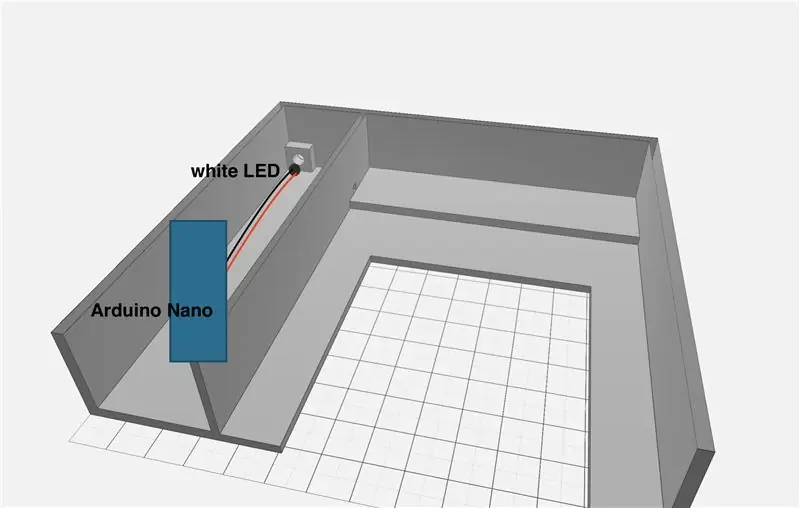
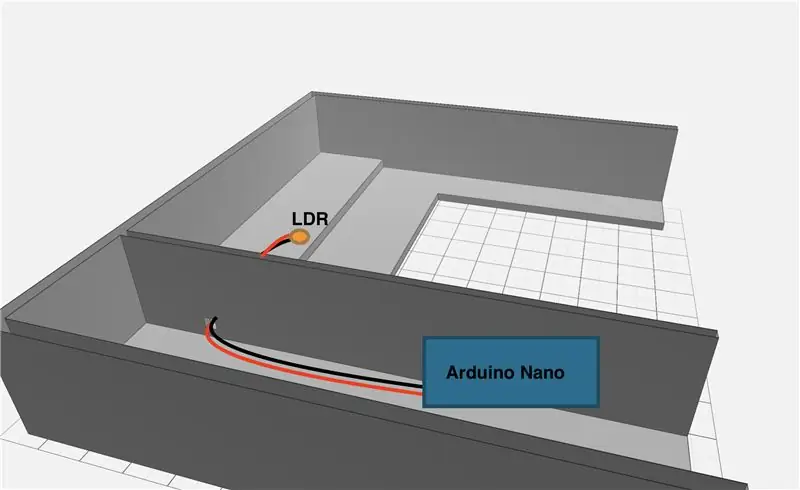
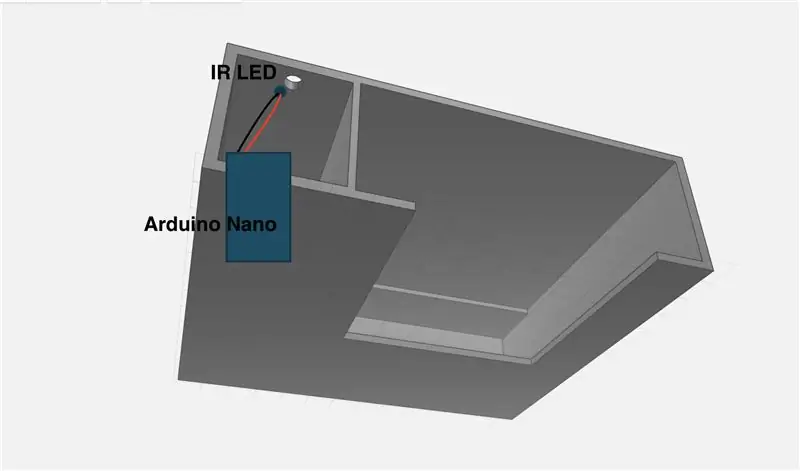
Ebben a példában Arduino Uno -t használunk, de ha 3D nyomtatott tokot szeretne használni, akkor egy Arduino Nano -t kell használnia, hogy illeszkedjen a lyukba.
Csatlakoztasson mindent, mint a képek, és tegye az alkatrészeket a 3D nyomtatott tokba.
4. lépés: Nyomtassa ki a tokot
A tok nyomtatásához javaslom a 3DHubs használatát. Kiváló minőséget és kiváló ügyfélszolgálatot nyújtanak.
Ez egy egyszerű lépés. Töltse le az "Apple TV. STL" fájlt, és töltse fel a 3DHubs -ra.
5. lépés: Támogass engem
Sziasztok, szabadidőmben hoztam létre ezt a projektet, és valójában több pénzt költöttem rá, mint terveztem. Van néhány tervezési problémám a házzal. Ami arra késztetett, hogy létrehozzak 3 ilyen esetet.
Remélem tetszeni fog ez a projekt, és nyugodtan adakozhat;)
Ajánlott:
Apple TV Siri távoli kemény tok Bluetooth csempekeresővel: 7 lépés (képekkel)

Apple TV Siri távoli kemény tok Bluetooth csempekeresővel: Egyszer elolvastam az iPhone leírását, mint "" Olajjal átitatott vajrúd, és WD40 -tel megpermetezve! &Quot; Azt hiszem, ekkor jelent meg a 6 -os modell, és mindenki ledobta drága új telefonját, és összetörte az üveget
A Windows telepítése MacBook -ra (Apple szoftver): 8 lépés

A Windows telepítése MacBookra (Apple szoftver): A MacBook birtoklásának egyik előnye, hogy választhat a Mac OS vagy a Windows (ha telepítve van) között. Ez lehetővé teszi a felhasználó számára, hogy csak Windows operációs rendszerrel rendelkező alkalmazásokat vagy játékokat futtasson. Ez az oktatási útmutató
Apple HomeKit Wi-Fi párátlanító ESP8266 alapján?: 6 lépés (képekkel)

Apple HomeKit Wi-Fi párátlanító ESP8266 alapján?: Sajnos csak egy vagy két párátlanító létezik, amelyek támogatják az Apple HomeKit szolgáltatást, de ezeknek nagyon magas árai vannak (300 USD+). Tehát úgy döntöttem, hogy saját, Wi-Fi-kompatibilis Apple HomeKit párátlanítót készítek egy már meglévő olcsó készülék alapján? ÉN
Apple vonalkód gravírozó (Photonics Hackathon Phablabs): 3 lépés

Apple vonalkód gravírozó (Photonics Hackathon Phablabs): Sziasztok! A Phablabs Photonics kihívásunk részeként felkértek, hogy hozzunk létre egy olyan eszközt, amely képes kicserélni a gyümölcsön lévő matricákat. Te is utálod a gyümölcs matricákat? És szeretne környezetbarát változtatást végrehajtani? Akkor szeretnénk belevágni
Sonoff B1 natív Apple otthoni készlettel Arduino gyártmánya: 6 lépés

Sonoff B1 natív Apple Home Kit készítővel, Arduino gyártója: Ez a felismerhetetlenség nagyon egyszerű módot kínál a Sonoff B1 lámpa beépítésére az Apple otthoni készletébe további hidak nélkül. 's1. Fehér LED "meleg"
